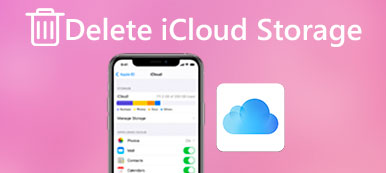En fordel med Android-enheter er at Google Play Butikk tilbyr hav av apper. Noen apps fungerer imidlertid ikke bra med andre, noe som kan få dem til å krasje, selv påvirke håndsettet ditt.
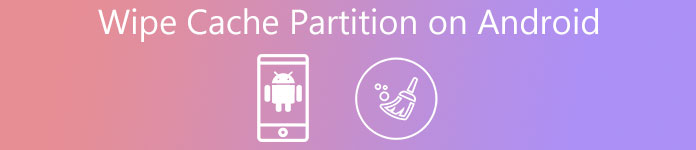
Tekniske eksperter vil foreslå deg å tørke cache partisjon for å kvitte seg med ulike problemer.
Faktisk er mange Android-brukere ikke kjent med cache-partisjonen, for ikke å snakke om hvordan de skal tømmes.
Derfor skal vi fokusere på dette emnet i denne opplæringen og fortelle deg hvordan du fjerner hurtigbufferpartisjonen på Android-telefonen enkelt og raskt.
- Del 1: Hva er cachepartisjon på Android?
- Del 2: Sikkerhetskopier Android-dataene dine
- Del 3: Slik tømmer Cache Partition på Android
- Del 4: Hva hvis feil oppstår når du tømmer cache partisjon
Del 1. Hva er cache partisjon på Android?
Android vil laste ned en oppdatering, lagre den på systembufferpartisjonen sammen med andre systemdata, og deretter bruke den på systempartisjonen din når du starter telefonen på nytt. Prosessen tar en stund hvis det er mye data på cachepartisjonen.
I tillegg kan de midlertidige systemdataene på cachepartisjonen forårsake noen problemer, for eksempel å fryse telefonen.
Derfor foreslår vi at du fjerner hurtigbufferpartisjonen på din Android-telefon ofte.
Del 2. Sikkerhetskopiere Android-telefondataene dine
For å unngå tap av data, må du sikkerhetskopiere Android-telefonen din med Apeaksoft Android Data Backup & Restore. Dens viktigste fordeler er:
1. Lag en sikkerhetskopi for hele telefonen med ett enkelt klikk.
2. Forhåndsvis dataene dine på Android og velg bestemte datatyper for sikkerhetskopiering.
3. Støtte kontakter, ring historikk, bilder, videoer, meldinger, videoer, musikk, dokumenter og andre filer.
4. Legg til passord på sikkerhetskopien din for å beskytte dataene dine.
5. Sikkerhetskopier dataene dine på Android til datamaskinen uten å forstyrre gjeldende data på telefonen.
6. Kompatibel med Android-enheter fra Samsung, LG, Sony, Moto, Google, etc.
7. Tilgjengelig for Windows 10 / 8 / 8.1 / 7 / XP og Max OS.

Kort sagt, det er det beste alternativet du kan finne for å sikkerhetskopiere Android-telefonen din.
Slik sikkerhetskopierer du Android-telefondataene dine
Trinn 1: Installer det beste Android-reserveverktøyet på datamaskinen din, og start den. Klikk på Device Data Backup-knappen for å åpne det neste vinduet. Hvis du vil sikkerhetskopiere hele telefonen, trykker du på One-click Backup for å starte den umiddelbart.

Trinn 2: Koble telefonen til datamaskinen ved hjelp av lynledningen. Android Data Backup & Restore vil oppdage det automatisk. Velg datatypene du vil sikkerhetskopiere, for eksempel Kontakter, Meldinger og mer, og trykk Start-knappen for å begynne å lage en sikkerhetskopi.
Hvis du trenger å legge til passord på sikkerhetskopien din for å hindre andre i å se dataene dine, merk av i ruten ved siden av alternativet Kryptert sikkerhetskopiering, og slipp deretter passordet ditt.
Del 3. Slik tømmer Cache Partition på Android
Nå kan du gjerne tørke cache-partisjonen på Android-enheten din ved å følge fremgangsmåten nedenfor.
Metode 1: Tørk cache partisjon i gjenopprettingsmodus
Trinn 1: Trykk på Strømknappen for å vekke strømmen, trykk på Avslutt-alternativet for å slå av telefonen.
Trinn 2: Start Android-telefonen din i gjenopprettingsmodus:
På Samsung Galaxy-enheter, hold nede Volume Up + Bixby + Power-knappene. Hvis telefonen din ikke har Bixby-knappen, bruker du Home-knappen i stedet.
På de fleste Android-enhetene, trykk på Volum opp + Hjem + Strømknapper eller Volum opp + Strømknapper.
Hvis du ikke er sikker, kan du finne knappekombinasjonen på produsentens nettsted.
Trinn 3: Når skjermbildet Android System Recovery vises, slipper du knappene. Bruk deretter Volum opp / ned-knappene til å markere alternativet Tørk cache partisjon, og trykk på Power-knappen for å utføre kommandoen. Hvis du blir bedt om å bekrefte den, velger du Ja på skjermen.
Trinn 4: Vent til prosessen er ferdig, og du vil få bekreftelsesmeldingen som forteller deg at cachepartisjonen er slettet.
Trinn 5: Når du blir bedt om det, velg Reboot system nå med volumknappene og bekreft det med strømknappen.

Wiping cache partisjon er ikke bare i stand til å fjerne systembufferdata, men også en enkel måte å øke hastigheten på enheten og bli kvitt ulike problemer.
Metode 2: Clear cache partisjon i Innstillinger
Trinn 1: Åpne Innstillinger-appen fra app-skuffen, og gå til Lagringsskjermbildet.
Trinn 2: Finn fanen Cached data nederst på skjermen, og klikk deretter OK-knappen for å utløse prosessen.
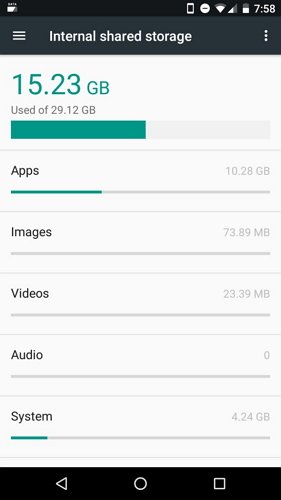
Bare en del av produsentene har integrert et alternativ for å slette cachepartisjonen i Innstillinger-appen. Hvis du ikke finner alternativet i appen Innstillinger, er det den eneste måten å fjerne cachepartisjonen i gjenopprettingsmodus.
Del 4. Hva hvis feil oppstår når du tømmer cache partisjon
Noen rapporterte at de oppdaget feil når du sletter cache partisjon på Android. Ifølge vår forskning kan du ikke slette dataene på cachepartisjonen hvis RAM-en får tilgang til den.
Løsningen er enkel, og du kan utføre en hard restart for å frigjøre RAM-en som brukes. Det kan også beskytte dine verdifulle data fra å slette.
Nå implementerte Google et nytt oppdateringssystem som startet med Android Nougat. Det nye systemet bruker fortsatt to partisjoner, men de er begge systempartisjoner. Systemdata og oppdatering lagres på systempartisjonene. Det gjør ikke lenger nødvendig å slette cachepartisjonen.
Hvis du også har en iPhone og vil få mer plass på iPhone, du kan sjekke dette innlegget.
Konklusjon
Vi håper at problemene dine ble løst med guidene våre ovenfor. For det første kan du forstå at det er viktig å forstå en måte å tømme cachepartisjonen på Android på. I tillegg delte vi to enkle metoder for å oppnå oppgaven. Du kan plukke opp en riktig metode basert på situasjonene dine og deretter kvitte deg med forskjellige problemer på telefonen. Vi anbefaler imidlertid at du tar en sikkerhetskopi av enheten din ved hjelp av Apeaksoft Android Data Backup & Restore før prosessen. Det er den beste måten å unngå tap av data når du tømmer cachepartisjonen på Android. Videre er sikkerhetskopieringsverktøyet veldig enkelt å bruke, og alt du trenger å gjøre er et enkelt klikk. Nå kan du glede deg over Android-telefonen din uten problemer.